Systém Windows 10 obsahuje nástroj, ktorý vám umožní zobraziť diskvyužitie miesta podľa priečinka. Je to v aplikácii Nastavenia a ak potrebujete niekedy uvoľniť miesto na pevnom disku, je dobré začať hľadať to, čo potrebujete vyčistiť. Tam, kde veľké a zbytočné súbory zaberajú miesto, majú prázdne priečinky tendenciu vytvárať problémy, keď sa snažíte nájsť súbor. Takto nájdete prázdne priečinky v systéme Windows 10.
Vyhľadajte prázdne priečinky
V systéme Windows je ľahké nájsť prázdne priečinky10. Môžete spustiť jednoduchý príkaz v PowerShell a bude v ňom uvedený zoznam všetkých priečinkov. Príkaz možno spustiť na celej jednotke alebo na konkrétnom priečinku.
Otvorte PowerShell a spustite príkaz uvedený nižšie;
$SomePath="C:UsersfatiwDesktop"
Get-ChildItem -Path $SomePath -Recurse -Directory | ForEach-Object -Process {
if ($false -eq $_.GetFileSystemInfos())
{
$_.FullName
}
}Prvý riadok vyššie uvedeného príkazu musíte upraviť tak, aby vyhovoval vašim potrebám. V prvom riadku nahraďte cestu uzavretú čiarkami cestou k priečinku, ktorý chcete skenovať.
Príklady:
Skenovanie celej jednotky C;
$SomePath="C:"
alebo
Skenovanie knižnice Steam uloženej na jednotke D;
$SomePath="D:SteamLibrary"
alebo
Skenovanie priečinka používateľa;
$SomePath="C:UsersYourUserName"
Príkaz vráti zoznam všetkých prázdnychpriečinky na určenom mieste. Zoznam bude obsahovať cestu k priečinku. Nič neodstráni ani nepresunie. Ak sa chcete zbaviť niektorého z priečinkov, môžete tak urobiť cez PowerShell, ale je jednoduchšie ich odstrániť z Prieskumníka.
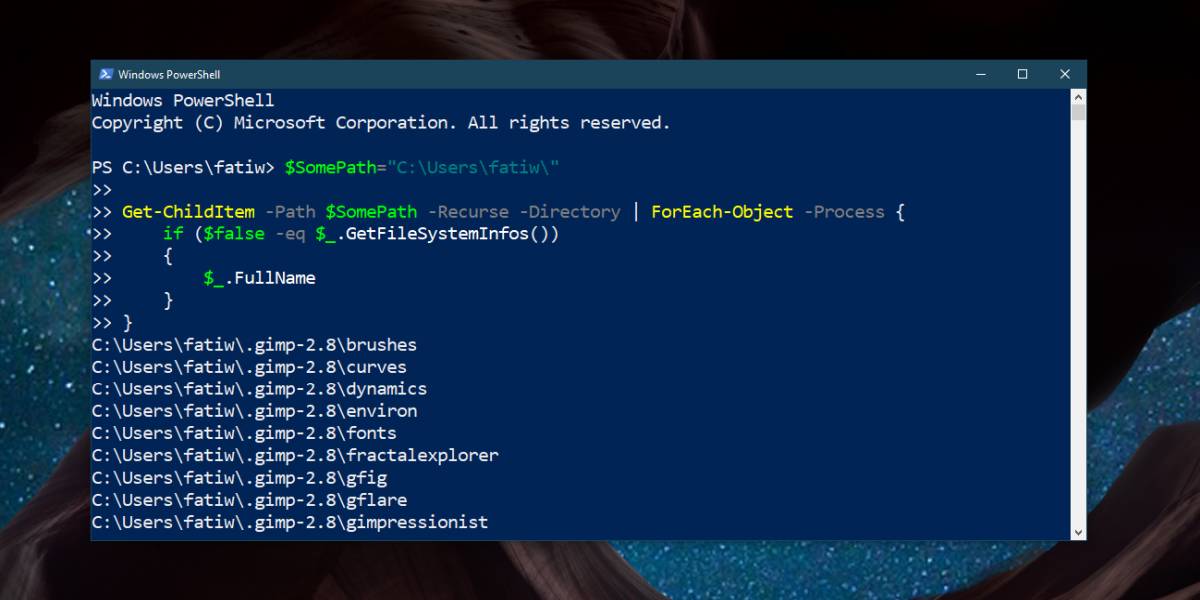
Ak spustíte tento príkaz na celej jednotke, bude tomôže trvať dlhšie, najmä ak ho spustíte na jednotke Windows, ale skenovanie stále prebieha rýchlo a je oveľa lepšie ako nájsť na počítači prázdne priečinky v systéme Windows pomocou neohrabaného alebo dokonca kvalitného nástroja. Ak používate systém Windows Ak použijete nástroj na odstránenie priečinkov, pokiaľ ide o spustenie spoľahlivého skenovania, môžete použiť PowerShell bez akýchkoľvek problémov.
Je potrebné zdôrazniť, že nepotrebujetepráva správcu na spustenie tohto príkazu, ak ho však spustíte na jednotke Windows, mali by ste ho spustiť s právami správcu alebo nebude možné prehľadať určité priečinky, ktoré sú chránené systémom. Je možné, že ani s právami správcu príkaz nedokáže kontrolovať určité priečinky, či neobsahujú prázdne priečinky. V takom prípade je najlepšie nechať tieto priečinky na pokoji. Môžu byť prázdne, ale váš OS ich vytvoril a možno ich budete musieť na niečo použiť. Ak vymažete priečinky a neskôr zabudnete, že ste tak urobili, mohli by ste skončiť s problémami a žiadny spôsob, ako zistiť, čo sa pokazilo.


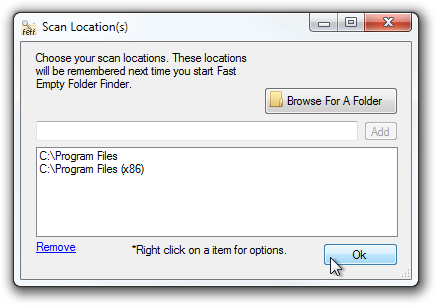










Komentáre